ホームページ >コンピューターのチュートリアル >ブラウザ >Google Chromeでカメラアクセスを有効にする方法
Google Chromeでカメラアクセスを有効にする方法
- WBOYWBOYWBOYWBOYWBOYWBOYWBOYWBOYWBOYWBOYWBOYWBOYWB転載
- 2024-01-30 08:12:128282ブラウズ
Google Chrome のカメラ権限を開くにはどうすればよいですか? Google Chrome には多様なサービス機能が多数あり、新鮮で興味深いオンライン ブラウジング体験を私たちにもたらしてくれます。 Google Chrome を使用すると、カメラの許可をオンにしてライブ ブロードキャストや写真認識などのコンテンツ サービスを取得し、多様な楽しみを楽しむことができますが、カメラの許可をオンにする方法がわからない友人も多くいます。 Google Chrome のカメラ許可を有効にする方法をお届けします。 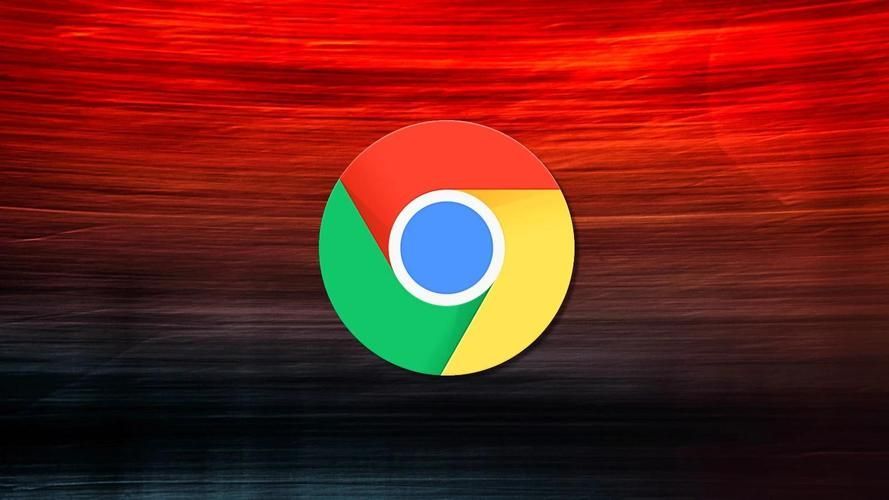
Google Chrome のカメラ許可を有効にする方法
1. Google Chrome を開いてメニューをクリックします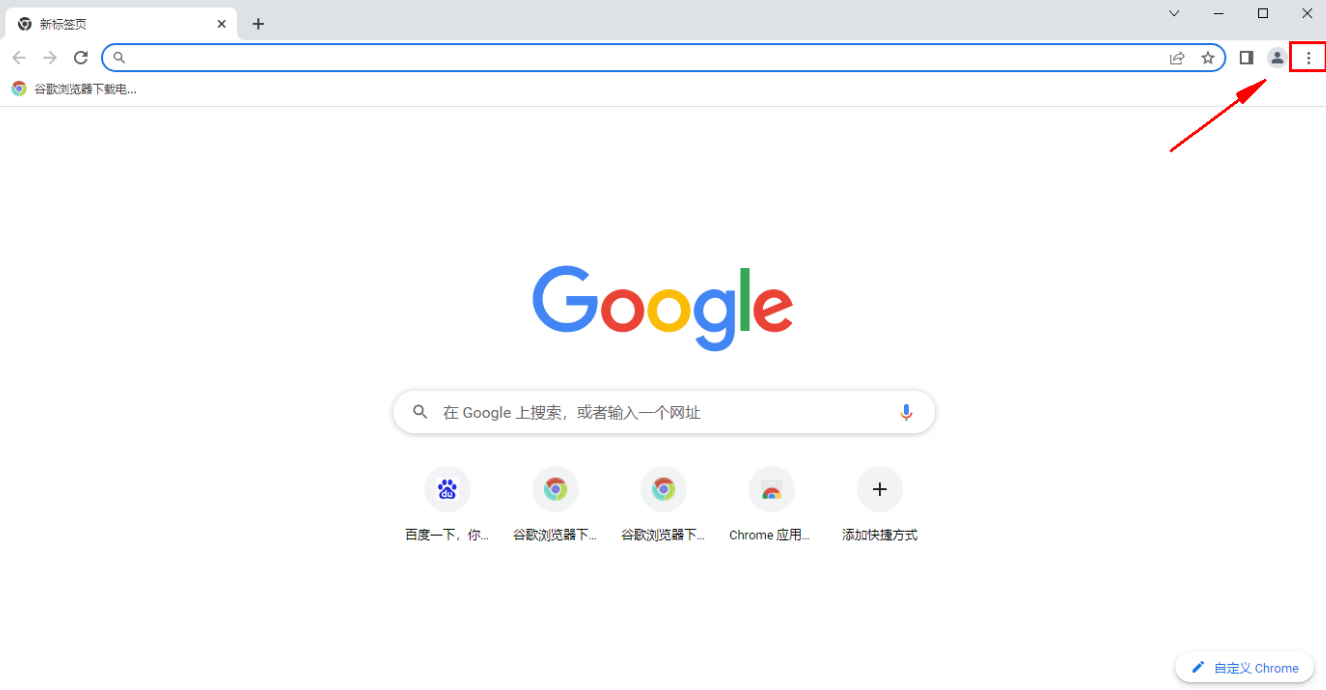
2.「設定」をクリックして設定インターフェイスに入ります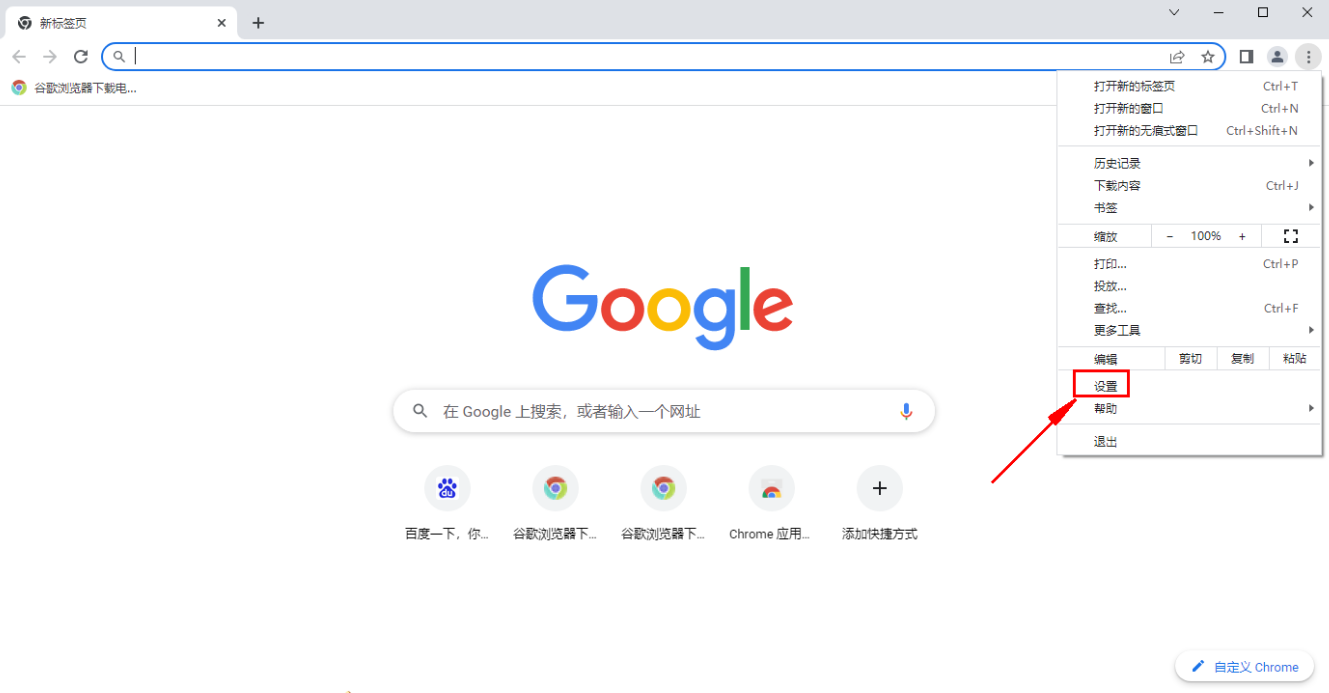
3. [プライバシー設定とセキュリティ] をクリックし、[Web サイト設定] を選択します。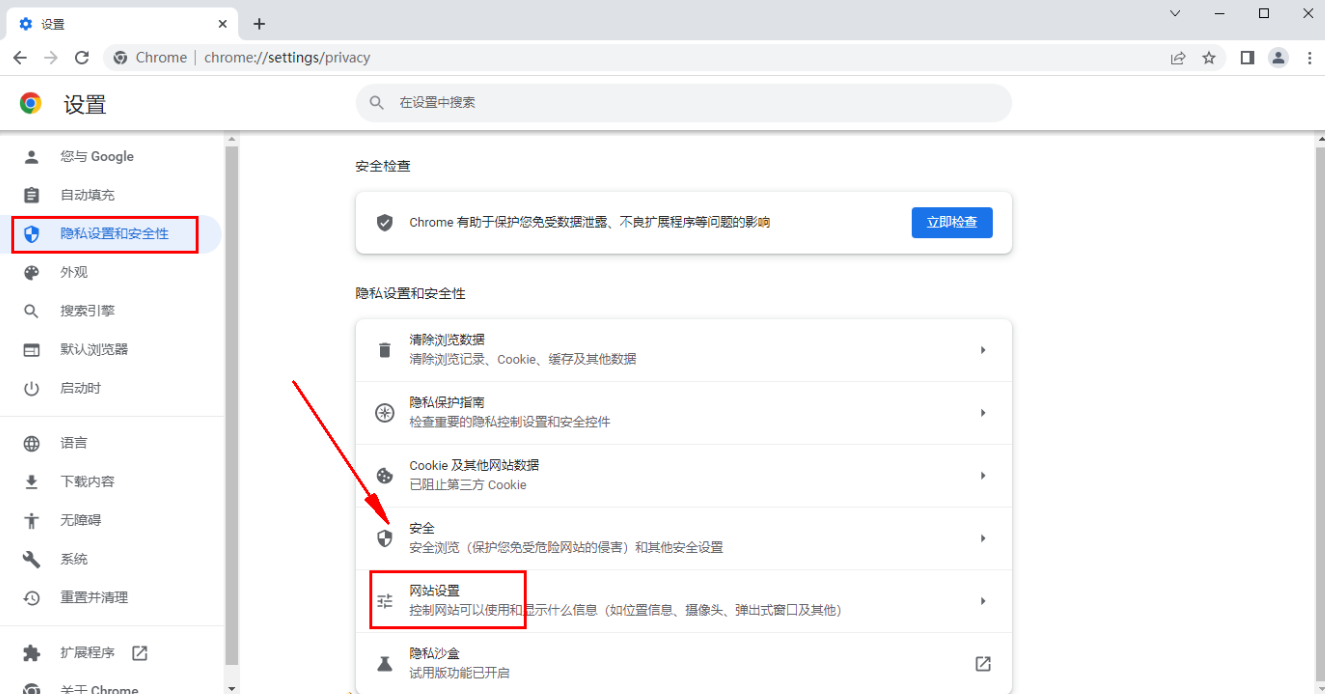
4. カメラをクリックします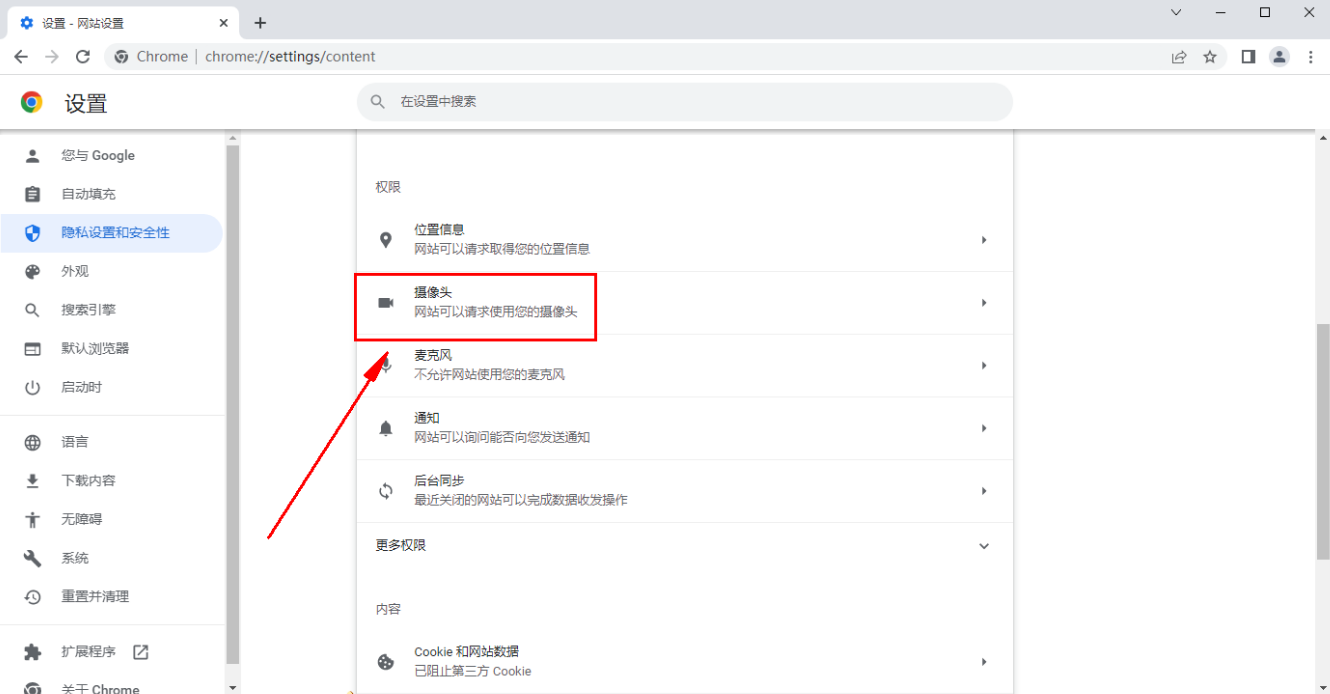
5. クリックしてカメラをオンにすると、正常にオンになります。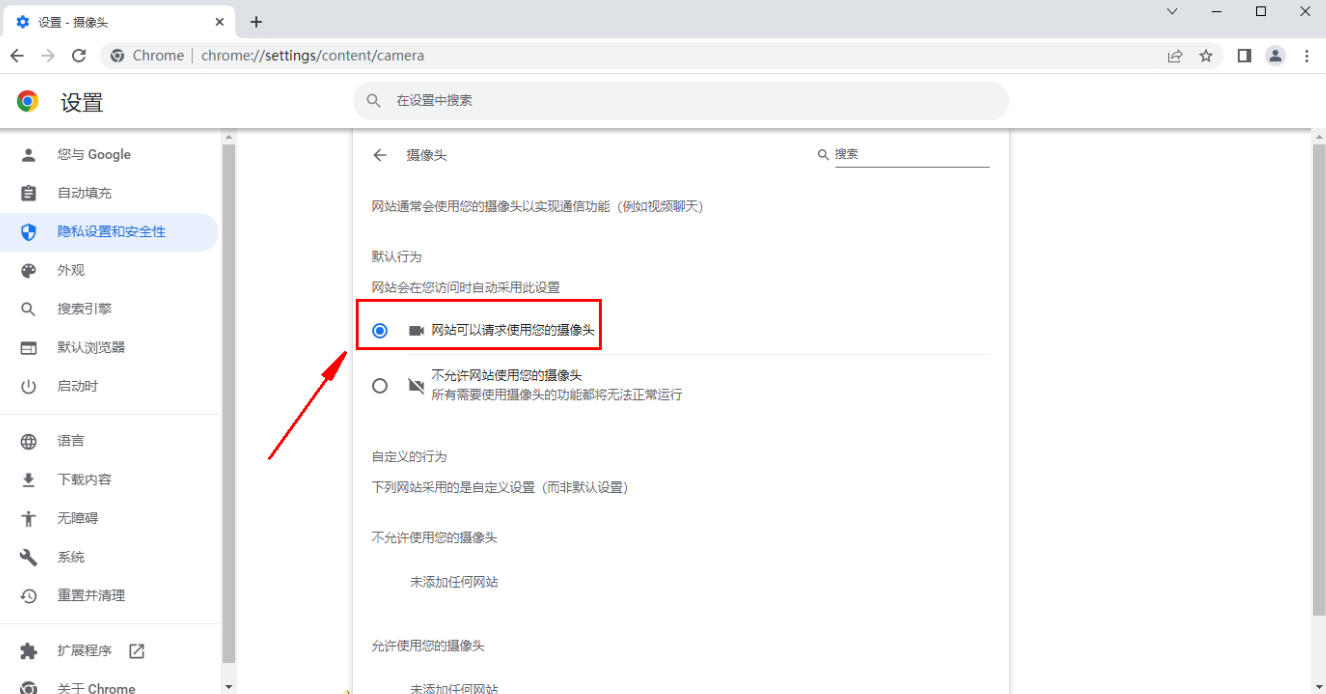
php editor Apple が Google Chrome でカメラの許可をオンにする方法を紹介します。 Google Chrome を使用しているときに、カメラを使用する必要があるにもかかわらず、カメラの許可が無効になっている状況が発生することがあります。この問題を解決するには、次の簡単な手順に従ってカメラの許可をオンにするだけです。まず、ブラウザの右上隅にあるメニューボタンをクリックし、「設定」オプションを選択します。次に、下にスクロールして [詳細] オプションをクリックし、[プライバシーとセキュリティ] セクションで [コンテンツ設定] オプションを見つけます。 「コンテンツ設定」で「カメラ」オプションを見つけてクリックして入力します。カメラのオプションでは、現在のカメラの許可設定を確認できます。権限が無効になっている場合は、トグル ボタンをクリックしてオンにします。上記の手順を完了すると、Google Chrome のカメラの許可が正常に開き、カメラを正常に使用できるようになります。
以上がGoogle Chromeでカメラアクセスを有効にする方法の詳細内容です。詳細については、PHP 中国語 Web サイトの他の関連記事を参照してください。

